удалить историю просмотров и поиска
Популярный видеосервис YouTube
предоставляет в сети наиболее широкую подборку роликов по запросам пользователей. Каждая набранная фраза, при условии, что по ней был произведён поиск, сохраняется порталом. Фиксируется фактически каждое действие на сайте, в том числе выставленные оценки. Сбор таких данных нужен системе, чтобы сформировать для конкретного пользователя предложения — те ролики, которые могли бы его заинтересовать.
Контент в виде созданных предложений YouTube отображается в пользовательской ленте. Иногда возникает необходимость скрыть из истории просмотров какой-то нежелательный контент. К тому же, если знать, как очистить историю поиска YouTube на смартфоне и на компьютере, можно улучшить работу системы подбора, добиться более детального подбора роликов, уже находящихся в списке рекомендованных. Таким образом, можно избавиться от неверно подобранных видео в ленте, позволить системе точнее оценивать ваши предпочтения.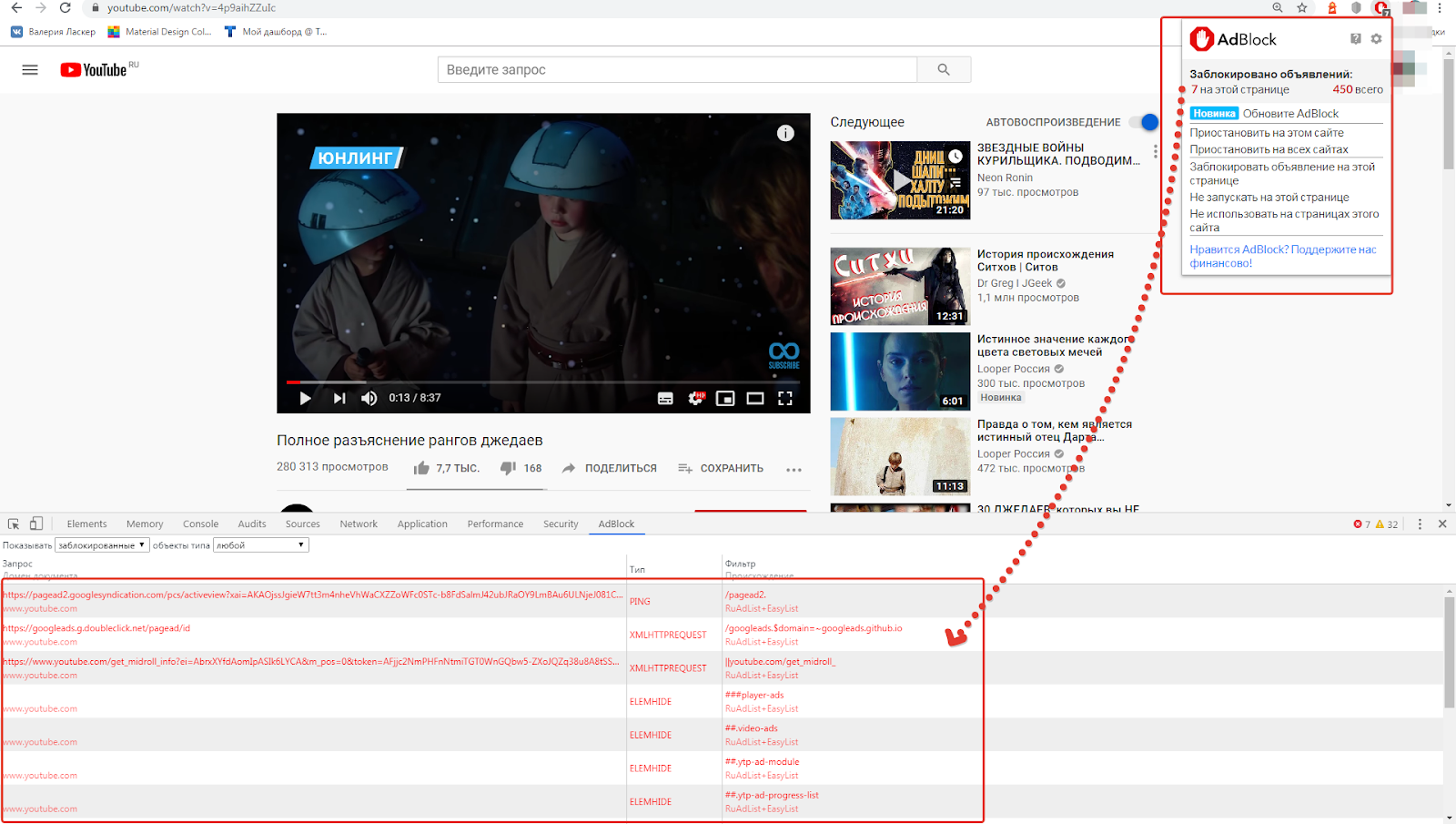
Кроме того, можно воспользоваться тем, что портал собирает введённые данные, и зайти на разделы сайта, где можно увидеть историю своей активности либо запретить дальнейший сбор информации.
Рассмотрим пошагово, какие действия нужно выполнить, чтобы удалить историю просмотров YouTube на персональном компьютере, а также в системе Android и на iOS.
Как почистить историю в YouTube на компьютере?
Для этого необходимо попасть в меню настроек вашей истории. Следует войти в аккаунт на YouTube и в верхней части сайта, левее логотипа YouTube кликнуть горизонтальные полоски. Откроется меню настроек истории, в котором надо нажать раздел «История». Вот ссылка на этот адрес: https://www.youtube.com/feed/history:
Слева есть пункты «История просмотров» и «История запросов». Если их выбрать, портал предоставит данные о сделанных вами запросах и просмотренных роликах. В каждом из разделов можно удалять любой из этих элементов. Здесь важно не перестараться, не обнулить все результаты. Для этого предусмотрена отдельная кнопка «Очистить историю просмотров», которой надо пользоваться с осторожностью. Нажатие на неё приведёт к тому, что все рекомендации начнут формироваться заново:
Здесь важно не перестараться, не обнулить все результаты. Для этого предусмотрена отдельная кнопка «Очистить историю просмотров», которой надо пользоваться с осторожностью. Нажатие на неё приведёт к тому, что все рекомендации начнут формироваться заново:
Кроме того, здесь же можно совсем прекратить запись данных. Это делается в пункте «История просмотра», где есть кнопка «Не сохранять историю просмотра».
Имеется ещё один способ, связанный с поисковым порталом Google. В нём предусмотрена возможность просмотра активности пользователя во всех сервисах Гугл. Чтобы вызвать его пройдите по ссылке https://myactivity.google.com. Сервис носит название «Мои действия», он расположен в личном кабинете. Нажмите на кнопку «Фильтровать по данным и продукту» и в списке выберите YouTube. Каждый ролик будет сопровождаться настройками. С их помощью можно удалить любой результат поиска:
Как удалить историю в YouTube в системе Android?
Владельцам мобильных устройств наверняка пригодится эта информация. Здесь существуют две методики.
Здесь существуют две методики.
Первая связана с мобильным приложением YouTube. Войдите в него и во вкладке «Аккаунт» выберете пункт «История». Выскочит полный перечень запросов и роликов. Осталось только нажать на размещённую рядом иконку и на соответствующий вариант, чтобы удалить объект.
Второй метод более радикальный. Он позволяет полностью убрать данные о просмотрах и выполняется через настройки мобильного гаджета. Потребуется осуществить вход в настройки и нажать в них параметр «Конфиденциальность».
Теперь удаляйте все данные истории, отметив «Очистить историю просмотров и/или запросов». Более того, здесь же можно полностью остановить запись вашей активности.
Как стереть историю в YouTube на айфоне?
Это тоже несложно и делается очень быстро. Чтобы очистить историю в YouTube можно пойти по любому из двух путей. Проще всего сделать это через соответствующее мобильное приложение. Только тогда история просмотров будет стёрта полностью. Возможно удаление через мобильную версию сайта YouTube — m.youtube.com.
Возможно удаление через мобильную версию сайта YouTube — m.youtube.com.
Опишем первый путь. В разделе «Аккаунт» приложения YouTube нам понадобится раздел «Настройки». В нём следует выбрать параметр «Конфиденциальность». Далее представятся две возможности. Можно будет очистить историю просмотров либо приостановить их запись.
Второй путь предусматривает более аккуратное удаление. Если войти в аккаунт и выбрать там пункт «История», можно увидеть свои запросы, которые были введены и все видео, которые открывались. Можно стирать каждый отдельный результат, а можно провести массовое удаление данных.
Рекомендации по этим процедурам будут такими же и в случае планшета. Они не зависят от типа гаджета, поэтому можно смело пользоваться ими на любом мобильном устройстве.
Если вам потребуется помощь, то обратитесь к специалистам «Службы добрых дел». Мы решаем проблему с помощью удаленного доступа или оперативно выезжаем к вам. Оставьте заявку в чате или позвоните нам – и через несколько минут проблема будет решена!
Как удалить канал или видео с Ютуба?
Обновлено 8 января 2021
- Удаление видео с видеохостинга Youtube
- Как удалить канал с Ютуба
Здравствуйте, уважаемые читатели блога KtoNaNovenkogo. ru. Часто бывает, что в один период времени нам нравятся определенные видеоклипы, фильмы и так далее.
ru. Часто бывает, что в один период времени нам нравятся определенные видеоклипы, фильмы и так далее.
Но настолько же часто бывает, что интересы начинают меняться, а старые видео, добавленные вами после регистрации на Ютубе, остаются. Или просто пропадает желание, чтобы определенное видео находилось во всеобщем доступе на Youtube.
Именно поэтому каждому пользователю этого видеохостинга наверняка будет полезно знать о том, как удалить полностью весь канал или определенные видео с собственного канала (читайте про то, как создать свой канал на Youtube). И прежде всего мы рассмотрим, как удалить видео с Ютюба.
Удаление видео с видеохостинга Youtube
Рассмотрим удаление видеоролика в несколько действий:
- Прежде всего необходимо зайти на видеохостинг с того аккаунта, на котором планируется удаление видео. Поэтому в строке логина и пароля вы должны ввести собственные данные, после чего зайти на канал и выбрать ролик, который собираетесь удалить.
- Рядом с надписью «Добавить видео» располагается стрелка, на которую нужно нажать для перехода в менеджер видео или панель управления видеороликов;
- После перехода в менеджер видео перед вами появится список всех видеороликов, загруженных на аккаунте.
 Напротив каждого из роликов будет находиться функция «Изменить», рядом с которым, в свою очередь, будет всплывающее окно с другими функциями, среди которых и «Удалить».
Напротив каждого из роликов будет находиться функция «Изменить», рядом с которым, в свою очередь, будет всплывающее окно с другими функциями, среди которых и «Удалить». - После того, как вы нажмете на эту кнопку, данный ролик на Ютюбе станет недоступным для просмотра, а через некоторое время полностью пропадет с вашей страницы.
Если вы разобрались, как удалить видео со своего аккаунта на Youtube, то рассмотрим действия, необходимые для того, чтобы удалить собственный канал.
Как удалить канал с Ютуба
Рассмотрим пошаговую инструкцию, которая поможет пользователям ответить на вопрос о том, как удалить канал на Youtube. Для этого нужно следовать простому алгоритму действий:
- Как и в случае с удалением видеоролика, первым шагом необходимо зайти на собственный аккаунт, введя собственные данные.
- В правом верхнем углу (возле имени пользователя) можно увидеть выпадающее меню. В этом меню необходимо найти раздел «Настройки» и перейти в него.

- На открывшейся странице под надписью «Информация об аккаунте» перейдите по ссылке «Дополнительно».
- Вы увидите кнопку «Удалить канал». Благодаря этой кнопке можно как удалить собственный канал на Ютюбе, так и закрыть кабинет на видеохостинге.
Стоит заметить, что несмотря на удаление канала или страницы пользователя, вся информация, которая содержалась на почте Джимаил, останется нетронутой, что значительно увеличивает объемы «нетронутых» данных.
- После нажатия на кнопку появится предупреждение и просьба указать, по каким причинам пользователь хочет удалить свой канал. Необходимо заполнить все поля, после чего еще раз нажать на кнопку «Закрыть аккаунт».
Следует также помнить еще одну вещь: если у пользователя не появляется кнопка «Удалить аккаунт», то нужно перейти в меню «Дополнительно» на вкладку «Переименовать канал» и написать его название латинскими буквами. После этого не будет возникать никаких проблем с полноценным удалением собственного канала.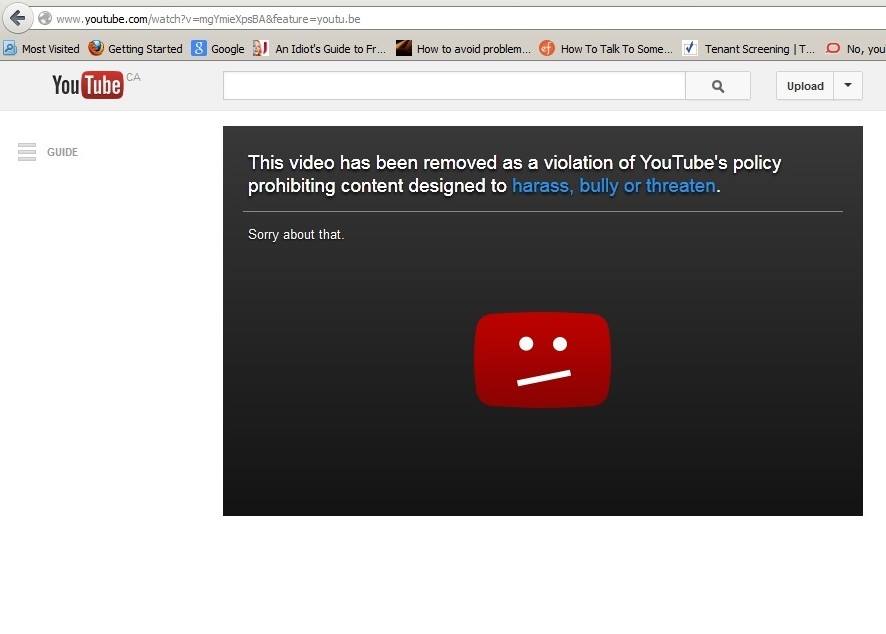 В противном случае читайте хелп Гугла.
В противном случае читайте хелп Гугла.
Удачи вам! До скорых встреч на страницах блога KtoNaNovenkogo.ru
Как быстро удалить видео с плейлистов YouTube на Android и iPhone
Плейлисты YouTube — отличный способ организовать ваши любимые фильмы и музыку. Иногда, однако, вы должны удалить что-то из плейлиста YouTube — теперь на Android и iOS вы можете сделать это, просто проведите пальцем. Быстро, легко и приятно.
Незначительные изменения в способе использования приложения или веб-сайта могут привести к невероятным возможностям или проблемам. На этот раз, однако, мы имеем дело с очень приятной новинкой, которую Google представил в приложении YouTube на мобильных устройствах. Это быстрый способ удалить видео из ваших плейлистов, избранных и «опрошенных» фильмов.
Быстрое удаление видео с плейлистов YouTube
Случай выглядит очень просто — теперь вы можете удалить любые видео из своих плейлистов (или тех, на которые у нас есть права), просто прокручивая влево.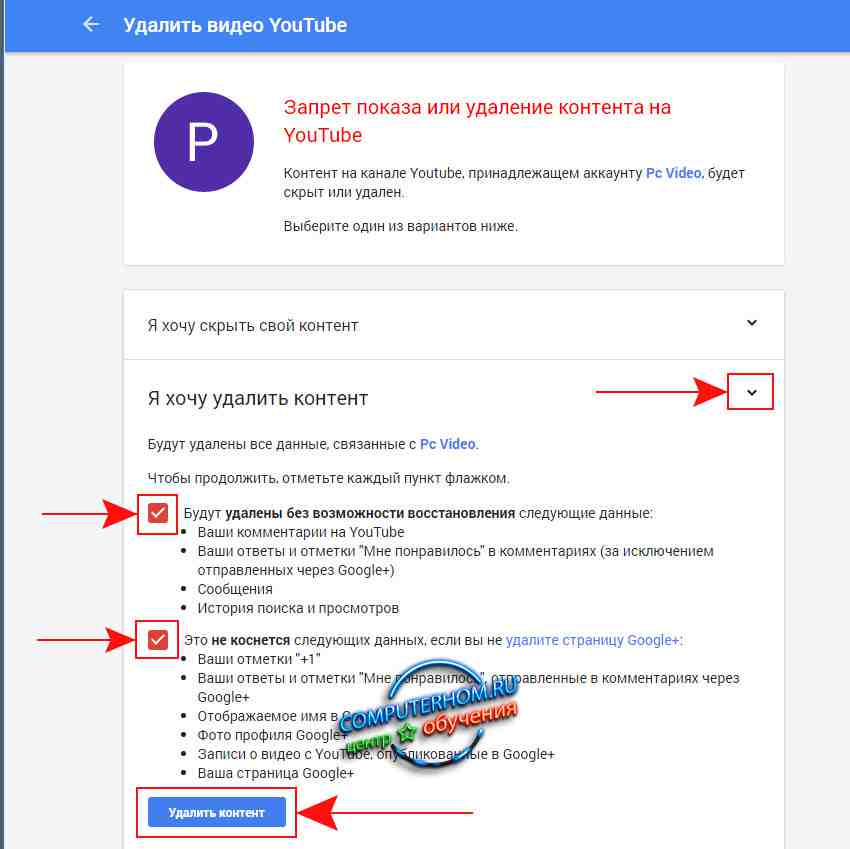 Только так много … и так много! Это невероятно полезная функция, которую будут приветствовать люди, которые используют YouTube в массовом масштабе и управляют большим количеством плейлистов.
Только так много … и так много! Это невероятно полезная функция, которую будут приветствовать люди, которые используют YouTube в массовом масштабе и управляют большим количеством плейлистов.
Использование этой опции очень просто. Мы можем удалять только видеоролики из созданных нами плейлистов или для которых у нас есть права на редактирование. Пока это решение работает только на мобильных устройствах (Android, iOS), но оно может появиться в аналогичной форме в версии браузера YouTube для настольных компьютеров и ноутбуков в будущем.
Чтобы использовать этот параметр, прежде всего убедитесь, что у вас установлена последняя версия приложения YouTube из Play Маркета или AppStore.
Загрузите или обновите YouTube в Play Маркете
Загрузите или обновите YouTube из AppStore
После запуска приложения YouTube выберите вкладку с нижней панели инструментов «Библиотека» (последний справа). Появится список ваших плейлистов.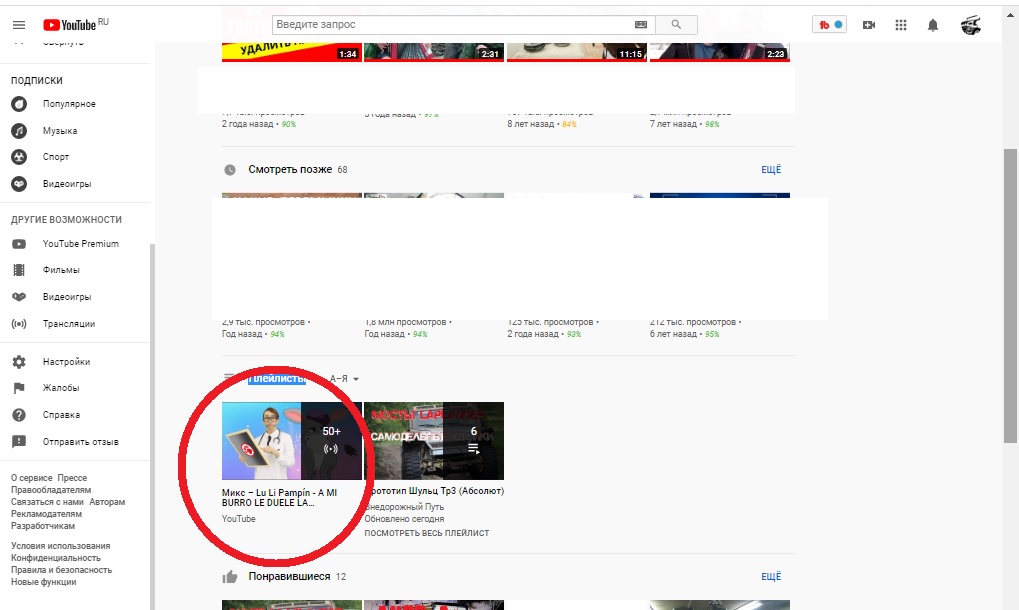 Выберите список, который вы хотите отредактировать.
Выберите список, который вы хотите отредактировать.
Когда появится список видео, принадлежащих к определенному списку воспроизведения, вы можете немедленно удалить их. Все, что вам нужно сделать, — переместить палец влево после выбранного видео, и на экране появится кнопка «Удалить» рядом с материалом. Нажмите кнопку «Удалить» для удаления видео из вашего списка воспроизведения.
Это очень простая функция, но благодаря такой простоте использование приложения становится намного проще и приятнее.
Как удалить сохраненные видео YouTube, чтобы освободить место
YouTube является одним из лучших и самых популярных сайтов для обмена видео. Недавно они выпустили много новых функций как на своем веб-сайте, так и в приложениях для Android и iOS. Одной из таких функций, которая недавно была выпущена на устройствах под управлением Android и iOS, была возможность хранить видео YouTube в автономном режиме, чтобы вы могли просматривать их позже даже без подключения к Интернету.
Это очень полезная функция. У YouTube есть миллионы видео в разных категориях, но часто наша сеть не позволяет нам правильно транслировать видео с YouTube в высоком разрешении. А возможность сохранять видео на YouTube для последующего просмотра — действительно очень хорошая функция. Однако одним из основных недостатков сохранения видео YouTube для просмотра в автономном режиме является то, что, поскольку он сохраняется во внутренней памяти вашего устройства, вы можете потерять значительную часть внутренней памяти, если сохраните много видео.
И один из простых способов освободить место на вашем устройстве — удалить офлайн-видео YouTube. Если вы не уверены, как удалить видео YouTube, которое вы сохранили в автономном режиме на своем устройстве, вам поможет следующее руководство.
Как удалить сохраненные видео YouTube с вашего устройства iOS или Android:
- Запустите приложение YouTube с вашего устройства.
- Перейдите на вкладку «Аккаунт», которая будет крайне правой из трех
- Здесь, под списком «История», «Мои видео», «Уведомления», будет отдельный раздел «Доступно в автономном режиме», а под ним будут «сохраненные видео»
- Зайдите в этот раздел, и вы увидите список видео, которые вы скачали для просмотра в автономном режиме
- Здесь, рядом с видео, которое вы хотите удалить, нажмите на Опции и нажмите на опцию «Удалить»
- Приложение попросит вас подтвердить то же самое.
 Нажмите на Удалить еще раз.
Нажмите на Удалить еще раз. - Теперь видео будет удалено с вашего устройства, что поможет вам сэкономить внутреннюю память на вашем устройстве.
Эта функция будет очень полезна для людей, которые владеют смартфонами без слота для внешних SD-карт, так как каждый МБ внутреннего дискового пространства является ценным для них. Надеюсь, вы нашли этот простой урок полезным, и если вы это сделали, то, пожалуйста, не стесняйтесь поделиться этой статьей со своими друзьями.
Как удалить удаленное видео с Ютуба
Вариант 1: Компьютер
В полной версии официального сайта YouTube актуальны две инструкции.
Способ 1: Библиотека
После удаления видеоролика он не исчезнет из плейлистов, ввиду чего понадобится убрать его оттуда самостоятельно.
Читайте также: Удаление плейлиста с YouTube
- В боковом меню нажмите «Библиотека».
- Кликните название или обложку плейлиста, в котором содержится нужное для скрытия содержимое.

- Пролистайте вниз и наведите курсор на надпись «[Видео удалено]», после чего кликните иконку мусорной корзины: так можно убрать запись из очереди воспроизведения.
В указанный выше раздел также можно перейти через вкладку «Плейлисты» на странице канала.
Способ 2: Творческая студия
Метод, который немного сложнее предыдущего, предполагает использование Творческой студии YouTube для скрытия.
Читайте также: Как скрыть видео на YouTube
- Щёлкните изображение своего канала, а затем выберите пункт «Творческая студия YouTube».
- Откройте раздел «Плейлисты».
- Переместите указатель мыши на название плейлиста и щёлкните значок карандаша для перехода к редактированию.
- Нажмите кнопку с тремя точками и выберите действие «Показать недоступные видео».
- Увидев ролик в блоке справа, раскройте выпадающий список возможных с ним действий и кликните «Удалить из плейлиста».

Вариант 2: Смартфон
Возможность управления удалёнными видео представлена в стандартном приложении YouTube, но в Творческой студии, скачиваемой отдельно, проделать следующие шаги нельзя.
- Откройте раздел «Библиотека» нажатием по кнопке в нижней части экрана.
- Выберите плейлист, в котором находится удалённая загрузка.
- Тапните кнопку с тремя точками справа от названия.
- Выполните действие «Удалить из плейлиста…».
Читайте также: Удаление собственных видео в YouTube
Мы рады, что смогли помочь Вам в решении проблемы.
Опишите, что у вас не получилось.
Наши специалисты постараются ответить максимально быстро.
Помогла ли вам эта статья?
ДА НЕТ
Поделиться статьей в социальных сетях:
Если удалить видео на Ютубе, просмотры останутся или нет?
Порой необходимо удалить видео с Ютуба, но это не может не повлиять на статистику канала. Особенно пользователей видеохостинга волнует вопрос — останутся ли просмотры с удаленного видеоролика и не заберут ли деньги за просмотр рекламы внутри записи? Сегодня вы узнаете верный ответ, так как автор статьи поэкспериментирует над своим молодым каналом — удалит видео и проследит изменение просмотров.
Особенно пользователей видеохостинга волнует вопрос — останутся ли просмотры с удаленного видеоролика и не заберут ли деньги за просмотр рекламы внутри записи? Сегодня вы узнаете верный ответ, так как автор статьи поэкспериментирует над своим молодым каналом — удалит видео и проследит изменение просмотров.
Не пропадут ли просмотры, если удалить видео?
Чтобы это узнать, первым делом заходим в раздел «Мой канал»:
Заходим в «Мой канал», чтобы посмотреть общее число просмотров.
Сверху вы сможете узнать сколько всего просмотров у вас на канале. На странице автора статьи всего 7844 просмотра:
Это общее количество просмотров канала автора статьи.
Чтобы узнать, не удаляют ли просмотры со статистики вместе с видео, нужно удалить любую запись хотя бы с 1 просмотром. Ради эксперимента было взято видео с 257 пр. (как видите, всего на канале было 6 видео):
Нажимаем кнопку «Удалить» в меню «Изменить».
Итак, удаляем видеозапись:
Подтверждаем удаление записи кнопкой «Delete»
После этого видеохостинг оповещает об успешном удалении материала (видно, что теперь на канале всего 5 видеозаписей — одну только что удалили):
Видео удалилось — осталось 5 записей.
Большинство видеоблогеров и людей на форумах говорят, что после удаления видео на Youtube просмотры из аналитики тоже удаляются, но как оказалось — это миф — они никуда не исчезают и остаются украшать статистику вашего канала. Как видно на скрине ниже, число 7844 пр. осталось неизменным, а значит Ютуб не убирает просмотры:
Количество просмотров не изменилось.
Для достоверности этого вывода также была проверена статистика в аналитике канала. Цифра там также не изменилась — 7844:
Скрин с аналитики канала на Ютуб.
Вывод: Ютуб не уменьшает число просмотров, если удалить старое видео — статистика не изменится. Ведь как можно сделать то, что уже случилось — люди уже посмотрели вашу запись, а значит это прошлое завершенное время и изменить действия в нем уже нельзя.
А что на счет рекламы — если удалить видео, прибыль останется?
С рекламой дела обстоят еще проще. Деньги владельцам каналов платит не сам Ютуб, а рекламные компании. Если использовать рекомендуемый способ монетизации, то вы будете сотрудничать с Google Adwords, и именно эта система решит забирать ли деньги за удаленный видеоролик.
Если использовать рекомендуемый способ монетизации, то вы будете сотрудничать с Google Adwords, и именно эта система решит забирать ли деньги за удаленный видеоролик.
Как показывает практика, даже если удалить видео, факт совершения клика (по рекламному объявлению) остается. Единственная реклама, которая пострадает от выбрасывания ролика в «Корзину» Ютуба — это если реклама содержалась внутри самого видео. Тогда могут быть проблемы с рекламодателем и есть шанс, что вы потеряете доверие. В остальном удалять видео можно без зазрения совести и страха!
И не забудьте прочитать статью о том, как узнать кто именно смотрел видео на вашем канал в Youtube. Если возникли вопросы по поводу удаления видео и влияния этого на статистику, задавайте их в комментариях ниже.
Как удалить видео с канала на Ютубе
Отснятый вами ролик потерял свою актуальность? Или вы поняли,
что не совсем точно раскрыли всю суть видео и хотите его переснять?
В любом случае можно удалить видео с канала на Ютубе.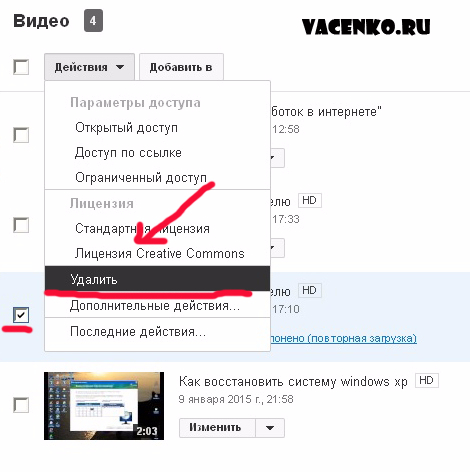
Перейдите в Ютуб на главную.
После, откройте область менеджера видеороликов.
Затем:
- Из списка выберите ролик, который
хотите стереть. - Под ним вы заметите надпись изменить.
- Если развернуть данный подраздел,
то конечным пунктом вы увидите слово «удалить».
Кликните по нему. Подтвердите свои намерения в окне,
которое появиться после нажатия данной кнопки.
Ненужный вам видеоролик быстро удалиться с Ютуба.
Некоторое время его название еще будет заметно
в поисковике, однако, при попытке подписчиков его
посмотреть, они увидят сообщение о том, что этот ролик
недоступен.
Лучше всего удалять те ролики, которые набрали
меньше всего просмотров или же собрали массу негативных
комментариев.
Посмотрите, что пишут о нем другие люди, и исправьте свои недочеты,
отсняв и загрузив новый шедевр или поменятйе
идею для видео
Если вы желаете, чтобы только определенная часть юзеров
смогла посмотреть ваш ролик, то вовсе не обязательного его удалять
из общедоступного пользования. Достаточно установить приватность доступа.
Достаточно установить приватность доступа.
Для этого в подразделе с редактированием, коснитесь области информации
и общих настроек. Прямо под видео вы заметите категорию, которая
позволяет управлять доступом. Здесь можно менять диапазон видимости
ролика – переключать его доступность от всех до приватного перехода
по ссылке. Настройте этот пункт так, как вам
удобно и видео не придется удалять. Приватность видео
влияет на количество
просмотров.
Как удалить чужое видео с Ютуба
Порой бывает так, что вы увидели чужой ролик,
он вас настолько возмутил, или вы посчитали,
что это творение нарушает чьи- либо права, что
у вы остро задумались о том, как удалить чужое видео с Ютуба?
К сожалению, даже если вас слишком сильно задело то,
что отснято в этом клипе, стереть видео, которое
добавили не вы, никаким образом не удастся. В этом
случае, вы можете написать в поддержку Ютуба с просьбой о
том, чтобы администрация сама удалила ролик.
Также, можно
написать коммент автору канала и высказать все, что вы думаете
по поводу клипа, или
поставить дизлайк.
Таким способом вы привлечете
внимание к своей персоне и, возможно, владелец видеоблога
прислушается к вам и сотрет то, что вам не понравилось.
Как восстановить удаленные видео на Ютубе
Обычному юзеру Ютуба восстановить удаленное видео
не получится. Если вы нечаянно стерли клип, который
был важен для вас, напишите запрос с просьбой восстановления
в тех поддержку. В качестве причин, по которым вы стерли ролик,
возможно назвать причину плохой связи и перебоев с сетью.
Чтобы написать письмо админам в Ютубе, откройте область
управления своим блогом.
Переместитесь вниз, в область,
где обычно пишут информацию мелким серым шрифтом. Кликните
на надпись правила и безопасность. В правом углу вы заметите
подраздел справки. Переместите туда и нажмите на ссылку справочного форума.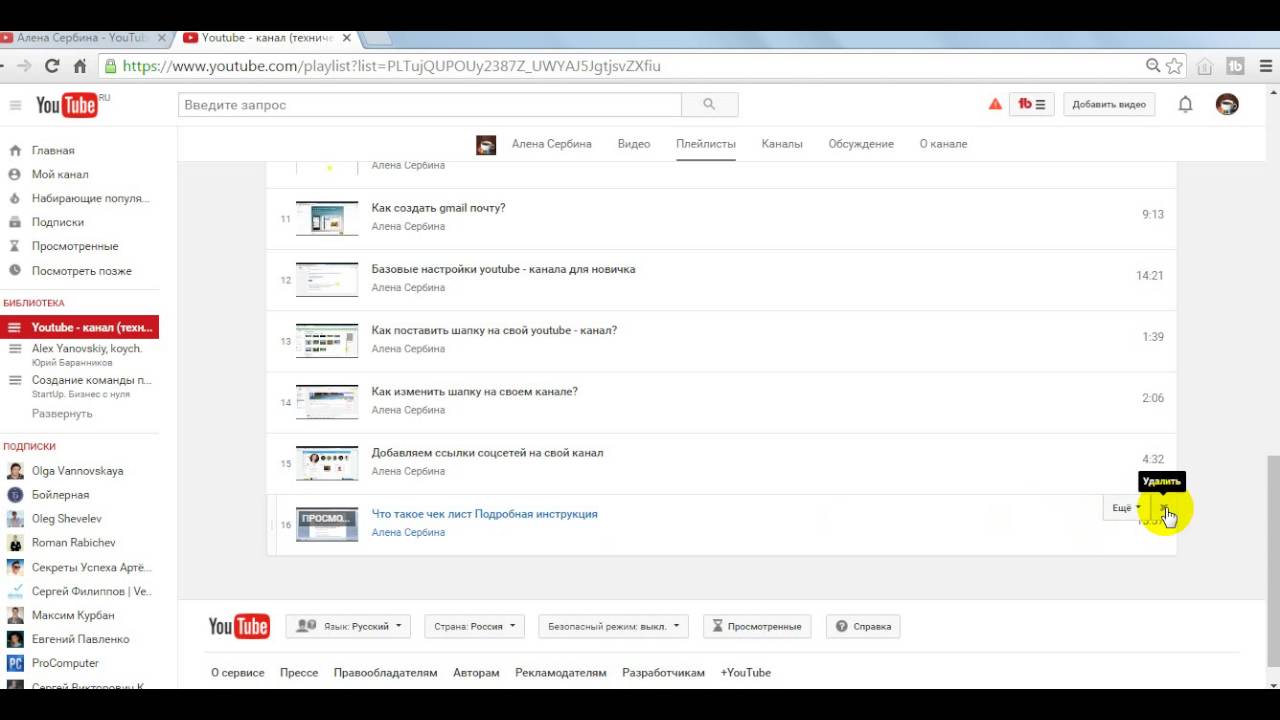
Также справа красным будет подсвечиваться кнопка «Новая тема».
Кликните по ней. Обязательно привяжите свой емайл в гугле к этой теме.
Так вы сможете отследить письмо. Четко опишите свою проблему. Вы можете
прикрепить скрины, чтобы вас легче было понять. Отправьте новую тему
и ждите ответа. Возможно, вам значительно повезет, и ваш ролик восстановят.
А лучше всего, чтобы избежать долгого и нудного общения с тех. поддержкой,
сохраняйте копии видео в резервном архиве.
Как удалить видео с YouTube
Может быть полезно знать, как удалить видео с вашего канала YouTube. Возможно, вы заметили ошибку в своем недавно загруженном видео, а может быть, вы просто хотите очистить свой канал. К счастью, удаление видео с YouTube — простой процесс. Вы можете использовать мобильное приложение или веб-браузер, чтобы выполнить свою работу. Вот как.
Как удалить видео с сайта
Шаг 1: Если вы используете версию YouTube для ПК, вы сможете выполнить этот процесс очень быстро.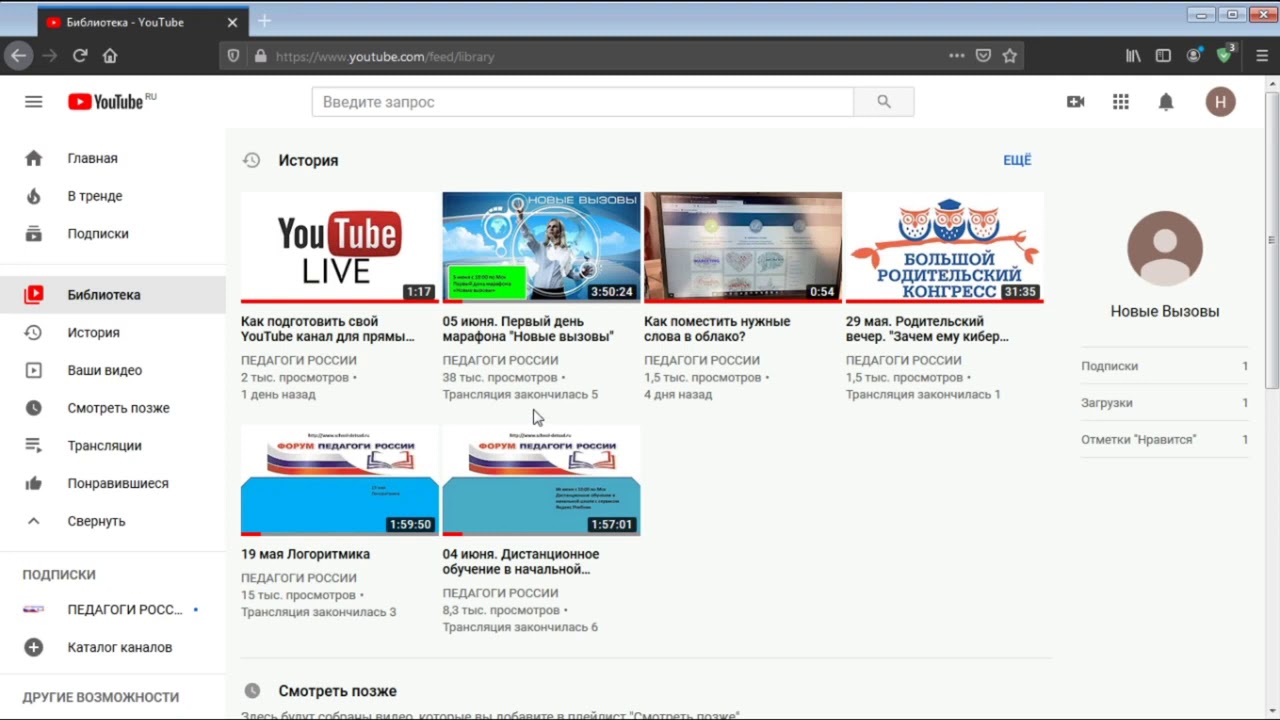 Перейдите на главную страницу и щелкните значок своего профиля в правом верхнем углу. Затем выберите в меню пункт Your Channel .
Перейдите на главную страницу и щелкните значок своего профиля в правом верхнем углу. Затем выберите в меню пункт Your Channel .
Шаг 2: Вы попадете на свой канал, где транслируются все ваши видео. Оттуда нажмите синюю кнопку YouTube Studio , расположенную в правом верхнем углу экрана, а затем нажмите Videos .
скриншот
Шаг 3: Наведите указатель мыши на заголовок видео, которое вы хотите удалить.Появится значок меню в виде трех точек. Щелкните этот значок и выберите Удалить Forever из всплывающих окон. Для завершения отметьте поле подтверждения в появившемся диалоговом окне, а затем нажмите кнопку Delete Forever .
Как удалить видео с помощью приложения YouTube
Шаг 1: Чтобы удалить видео с помощью мобильного приложения YouTube (Android, iOS), откройте приложение и выберите Библиотека в правом нижнем углу экрана.
Шаг 2: Затем выберите Ваши видео ( он также может отображаться как Мои видео) из всплывающих окон.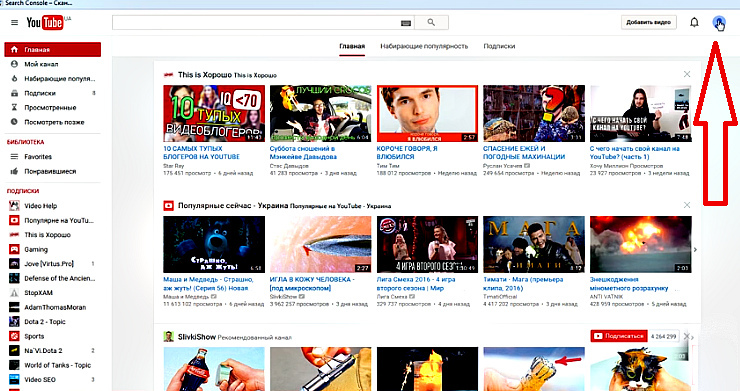
Шаг 3: На экране появится список ваших видео. Справа от каждого видео будет значок меню в виде трех точек. Нажмите на значок меню для видео, которое хотите удалить. Наконец, нажмите на опцию Удалить в меню и снова нажмите Удалить , чтобы закончить.
скриншот
Что происходит при удалении видео?
Эти действия приведут к безвозвратному удалению видео.Везде, где видео было опубликовано или встроено, теперь будет отображаться сообщение «видео не найдено» там, где раньше было ваше видео. Он также удаляет все комментарии и голоса. Итак, если вы снова загрузите видео, вы начнете все сначала, когда дело доходит до взаимодействия. Кроме того, Google заявляет, что «он больше не будет доступен для поиска на YouTube».
Рекомендации редакции
Как удалить видео с YouTube
Загрузка видео на YouTube — это интересный способ поделиться контентом с миллионами других людей.Но случаются ошибки — вы можете заметить проблему с редактированием или решить, что есть часть видео, которую хотите удалить при повторном просмотре.
К счастью, удалить видео с YouTube никогда не было так просто. Более того, вы также можете сделать это со своего смартфона или компьютера. Прочтите это руководство, чтобы узнать больше о том, как удалить видео с YouTube.
Как удалить видео с YouTube
В наши дни многие люди публикуют сообщения на YouTube. Однако иногда вам не нужно, чтобы старые видео загромождали ваш плейлист, или вы можете вообще удалить их.Причина не имеет значения. Важно то, что удаление видео с YouTube представляет собой относительно простой процесс. Узнайте, как это сделать, в следующем разделе.
Как удалить видео YouTube со своего канала
Ваш канал YouTube может содержать ряд видео, которые вы загружали ранее. Но что, если вы захотите удалить некоторые из них? Возможно, вы сняли новое видео по старой теме и хотите обновить его. С помощью всего нескольких щелчков мышью можно удалить любое видео YouTube со своего канала.Но прежде чем мы покажем вам, как это сделать, обязательно войдите в свою учетную запись. Затем выполните следующие действия:
- После входа в систему щелкните значок своего профиля в правом верхнем углу экрана.
- Затем найдите «YouTube Studio» и нажмите на нее.
- Вы увидите экран панели управления. Нажмите «Видео» в меню в левой части экрана.
- Появится список ваших видео. Найдите тот, который хотите удалить, и наведите на него курсор.
- Вы увидите меню из трех точек. Нажмите на это.
- В меню выберите «Удалить навсегда».
- Появится всплывающее сообщение с просьбой подтвердить, хотите ли вы удалить видео. Вам также необходимо установить флажок рядом с сообщением о том, что вы понимаете, что это постоянное действие. Если вы уверены, что хотите удалить видео, установите флажок.
- Наконец, нажмите кнопку «Удалить видео».
Можно также повторить шаги 1–4, а затем сделать следующее:
- Установите флажок рядом с видео.
- Щелкните вкладку «Дополнительные действия» в меню в верхней части экрана.
- В списке параметров выберите «Удалить навсегда».
- Установите флажок рядом с сообщением о том, что вы понимаете, что это постоянное действие.
- Подтвердите, что хотите удалить видео.
Как удалить видео YouTube на вашем iPhone
Также можно удалять видео YouTube на ходу. Все, что вам нужно для этого, — это ваш iPhone.Затем выполните следующие действия:
- Запустите приложение YouTube на своем iPhone.
- Затем щелкните значок профиля в верхней правой части экрана.
- Нажмите «Ваш канал».
- Найдите вкладку «Видео» в верхней части экрана и щелкните по ней. После того, как вы нажмете «Видео», вы увидите список загруженных вами видео. Выберите тот, который хотите удалить.
- Затем нажмите на трехточечное меню справа от него.
- Нажмите кнопку «Удалить», чтобы завершить процесс.
Как удалить видео YouTube на вашем Android
Если у вас есть смартфон Android, удалить видео YouTube будет относительно просто. Вот как это можно сделать:
- Откройте приложение YouTube на своем смартфоне Android.
- Затем нажмите на аватар профиля в верхней правой части экрана.
- В меню выберите «Ваш канал.”
- Нажмите на вкладку« Видео »в меню и найдите видео, которое хотите удалить, и нажмите на трехточечное меню рядом с ним.
- Затем нажмите «Удалить».
Как удалить видео YouTube на iPad
Если вы хотите удалить видео с iPad, есть два метода: через приложение или через веб-сайт YouTube. Оба относительно просты; это просто вопрос предпочтений.
Удаление видео YouTube на iPad через приложение YouTube
Чтобы удалить видео YouTube на iPad через приложение, следуйте инструкциям ниже:
- Откройте приложение.
- Щелкните профиль в правой верхней части экрана.
- Выберите «YourTube Studio».
- Затем нажмите «Видео» в меню слева.
- Вы можете изменить дату добавления видео, если ищете более раннее видео. Выберите видео, которое хотите удалить.
- Нажмите на трехточечное меню рядом с ним и нажмите «Удалить».
Удаление видео YouTube на iPad через веб-сайт YouTube
Кроме того, вы можете удалить видео через веб-сайт.Сделайте следующее:
- Откройте используемый вами браузер и выполните поиск YouTube.
- Войдите в свою учетную запись, если вы еще не вошли в систему. Затем щелкните значок профиля в правом верхнем углу экрана.
- Нажмите «YouTube Studio».
- Выберите «Видео» в меню слева.
- Выберите видео, которое хотите удалить.
- Наведите указатель мыши на него и щелкните меню с тремя точками.
- Чтобы удалить видео, нажмите «Удалить».
Как удалить видео с YouTube в Windows, Mac и Chromebook
Удаление видео с YouTube выполняется одинаково, независимо от того, используете ли вы Windows, Mac или Chromebook. Без лишних слов, вот что вам нужно сделать:
- Откройте YouTube в предпочитаемом вами браузере.
- Войдите в свою учетную запись YouTube и щелкните аватар профиля в верхней правой части экрана.
- Затем выберите «YouTube Studio.»
- Нажмите на вкладку« Видео »слева.
- Найдите видео, которое вы хотите удалить из списка видео.
- Наведите на него курсор и коснитесь трехточечного меню. Или установите флажок рядом с ним и нажмите «Дополнительные действия».
- Что бы вы ни выбрали, вы увидите разные варианты. Выберите «Удалить».
- Подтвердите, что вы хотите удалить видео, установив флажок рядом с сообщением о том, что вы удаляете видео без возможности восстановления.Нажмите кнопку «Удалить».
Вот и все! Вы удалили видео с помощью Windows, Mac или Chromebook.
Дополнительные ответы на вопросы
У вас есть еще вопросы об удалении видео с YouTube? Вот самые распространенные.
Что происходит при удалении видео?
Удаление видео с канала также означает потерю комментариев и просмотров. Более того, вы потеряете часы просмотра или время, которое аудитория потратила на просмотр видео. Это может повлиять на популярность вашего канала YouTube.
Как удалить любое видео с YouTube
Что произойдет, если вы наткнетесь на видео, которое является оскорбительным, опасным или оказывает негативное влияние на психическое здоровье? Можно ли его удалить? Что произойдет, если вы наткнетесь на видео, которое является оскорбительным, опасным или оказывает негативное влияние на психическое здоровье? Можно ли удалить его, чтобы он больше не сеял ненависть? К сожалению, вы не можете удалить видео самостоятельно, но можете пожаловаться на него. Вот что вам следует сделать:
• Под видео найдите меню с тремя точками справа.
• Щелкните по нему и нажмите «Отчет».
• Вам необходимо указать причину жалобы на видео. Возможно, контент разжигает ненависть, видео пропагандирует терроризм и т. Д.
• Затем нажмите «Далее».
Как удалить видео с моего канала YouTube?
Удалить видео с вашего канала YouTube относительно просто. Вот что вам нужно сделать:
• Откройте YouTube в своем браузере.
• Щелкните значок профиля в правом верхнем углу экрана.
• В раскрывающемся меню выберите «YouTube Studio».
• Щелкните «Видео» слева.
• Выберите видео для удаления.
• Нажмите на трехточечное меню рядом с ним.
• Щелкните «Удалить».
• Подтвердите, что вы хотите удалить видео.
Как удалить все видео с YouTube?
Чтобы удалить все видео с вашего канала YouTube, выполните следующие действия:
• Откройте YouTube в своем браузере.
• Нажмите на профиль в правом верхнем углу экрана.
• Выберите «YouTube Studio».
• Выберите «Видео» в меню слева.
• Вы увидите список всех своих видео и поля рядом с ними. Отметьте все видео.
• Затем перейдите к «Дополнительные действия».
• Щелкните «Удалить навсегда».
• Нажмите, чтобы понять, что влечет за собой удаление видео, и нажмите «Удалить навсегда».
Как восстановить видео с YouTube?
Вы случайно удалили со своего канала видео YouTube.Что теперь? Некоторые сторонние приложения заявляют, что могут помочь вам восстановить видео. Вы также можете отправить сообщение в службу поддержки YouTube с просьбой помочь вам восстановить видео. Вот как это сделать:
Открыв учетную запись, щелкните значок профиля.
Прокрутите вниз, пока не увидите «Справка».
Затем нажмите «Нужна дополнительная помощь».
Вы увидите два варианта. Нажмите «Получить поддержку Create».
В раскрывающемся меню выберите «Каналы и функции видео».
Прокрутите вниз, чтобы увидеть параметр «электронная почта».
Как только вы нажмете на него, появится новое видео, в котором вы сможете написать о своей проблеме и отправить его в службу поддержки YouTube.
Как восстановить видео с YouTube?
Вы случайно удалили со своего канала видео YouTube. Что теперь? Некоторые сторонние приложения заявляют, что могут помочь вам восстановить видео. Вы также можете отправить сообщение в службу поддержки YouTube с просьбой помочь вам восстановить видео. Вот как это сделать:
• Открыв учетную запись, щелкните значок профиля.
• Прокрутите вниз, пока не увидите «Справка».
• Затем нажмите «Нужна дополнительная помощь».
• Вы увидите два варианта. Нажмите «Получить поддержку Create».
• Выберите «Каналы и функции видео» в раскрывающемся меню.
• Прокрутите вниз, чтобы увидеть параметр «электронная почта».
• После того, как вы нажмете на него, появится новое видео, где вы можете написать о своей проблеме и отправить его в службу поддержки YouTube.
Легко удаляйте ненужные видео YouTube со своего канала
Никогда не было так просто удалить видео со своего канала YouTube, независимо от того, хотите ли вы сделать это на своем компьютере, смартфоне или iPad.
Хотите также пожаловаться на видео другого пользователя, содержащее вредоносный или агрессивный контент? Не беспокойтесь, теперь вы знаете, как это сделать.
Какие видео вы хотите удалить и почему? Дайте нам знать в комментариях ниже.
Как удалить видео на YouTube 2021
Знание того, как удалять видео на YouTube в 2021 году, является важным навыком для создателей контента. Базовые функции, такие как удаление видео, должны быть известны любому создателю контента, который хочет расширить аудиторию на YouTube.Хотя процесс удаления видео не очень сложен, важно не допускать ошибок, так как они могут нанести вред.
Чтобы удалить видео на YouTube в 2021 году, все, что вам нужно сделать, это перейти в YouTube Studio, выбрать видео, которое вы хотите удалить, и выбрать опцию «Удалить навсегда» на вкладке «Дополнительные действия» в раскрывающемся меню. . После удаления видео вы также увидите всплывающее окно с предупреждением о том, что вы не можете вернуть удаленное видео.
Обычно у вас будет веская причина для удаления видео с YouTube.Возможно, видео не имеет отношения к вашей целевой аудитории или это видео низкого качества с того момента, когда вы впервые открыли свой канал. В любом случае убедитесь, что вы не удаляете видео, которое вам неудобно терять навсегда, поскольку удаленные видео не могут быть восстановлены.
Как удалить видео с YouTube 2021
Процесс удаления видео с YouTube очень прост и понятен. Однако важно, чтобы не было ошибок, поскольку щелчок не по адресу может привести к нежелательному удалению видео.Как упоминалось выше, вы не можете восстановить удаленные видео, поэтому важно убедиться, что вы не нажали не ту кнопку.
Вот как удалить видео с YouTube 2021:
- Перейти в YouTube Studio
- Перейти на панель управления видео
- Выберите видео, которое вы хотите удалить
- Нажмите вкладку меню «Дополнительные параметры»
- Выберите Параметр «Удалить навсегда»
Давайте углубимся в каждый из этих шагов.
1. Перейдите в студию YouTube
Для начала вам нужно перейти в студию YouTube.Попасть в Студию YouTube — несложный процесс. Находясь на YouTube, щелкните значок своего профиля, расположенный в правом верхнем углу экрана. При нажатии на значок вашего профиля должно появиться меню. В этом меню выберите опцию «YouTube Studio».
2. Перейдите на панель управления видео
После выбора опции «YouTube Studio» во всплывающем меню вы должны перейти на новый экран. Этот новый экран представляет собой панель управления вашего канала, которая является точкой входа в более глубокие внутренние области вашего канала.В этом случае вам необходимо получить доступ к своим видео, что можно сделать, выбрав опцию «Видео» в меню в левой части экрана.
3. Выберите видео, которое вы хотите удалить
После того, как вы выбрали опцию «Видео», вы попадете на новый экран. На этом новом экране вы увидите все видео-видео, загруженные на ваш канал в настоящее время, включая частные и частные видео. Найдите видео, которое вы хотите удалить со своего канала, и установите рядом с ним флажок.
4. Щелкните вкладку меню «Дополнительные параметры».
После установки флажка рядом с видео, которое вы хотите удалить, новое меню появится над вашими перечисленными видео. Следите за столбцом «# selected», так как он покажет вам, сколько видео вы выбрали. Убедитесь, что вы случайно не выбрали видео, которые не хотите удалять, а затем нажмите вкладку меню «Дополнительные параметры».
5. Выберите опцию «Удалить навсегда».
После быстрого просмотра, чтобы убедиться, что вы случайно не выбрали видео, которые не хотите удалять, выберите опцию «Удалить навсегда», которая появляется после нажатия «Дополнительные параметры» Вкладка меню.Нажатие на опцию «Удалить навсегда» сделает то, что написано — выбранное вами видео будет удалено навсегда.
Что происходит при удалении видео с YouTube
Вы когда-нибудь задумывались — что происходит, когда вы удаляете видео с YouTube? Сохраняется ли удаленное видео на вашем канале, только на другом экране? Как насчет всех просмотров, времени просмотра, взаимодействий и т. Д., Накопленных в удаленном видео — все ли они также удаляются?
Когда вы удалите видео, его больше не будет на YouTube.Это означает, что просмотры, время просмотра, взаимодействия и т. Д., Накопленные видео, также больше не будут существовать. Если вы удалите видео с 10 000 просмотров, например, все 10 000 просмотров будут удалены с вашего канала после удаления видео.
Иногда лучшим вариантом, чем удаление видео с YouTube, является простая настройка видимости видео. Видео можно помещать в частный или частный режим, что может затруднить или сделать невозможным доступ к ним для зрителей. Таким образом вы можете гарантировать, что показатели, полученные при просмотре видео, не будут удалены с вашего канала.
Помните, когда вы удаляете видео на YouTube, вы никогда не сможете их вернуть. Конечно, вы можете повторно загрузить их, но все просмотры, время просмотра, взаимодействия и т. Д. Исчезнут — все начнется с нуля. Итак, если вы не хотите навсегда потерять процесс просмотра видео, подумайте о переводе видео в частный или частный режим.
Стоит ли удалять видео с YouTube
На этом этапе у вас может возникнуть вопрос — следует ли удалять видео с YouTube? В конце концов, если все просмотры, время просмотра, взаимодействия и т. Д.удаленного видео удаляются с вашего канала, очевидно, что удаление видео — не лучший вариант в некоторых случаях, и его нельзя делать без оценки, верно?
Вам следует удалять видео YouTube, если они не набрали много просмотров, минут просмотра, взаимодействий и т. Д. И в настоящее время не представляют ваш бренд или имеют низкое качество. Однако не следует удалять видео, если они хорошо себя зарекомендовали или постоянно активно получают просмотры, поскольку это может повлиять на развитие канала в будущем.
Важно помнить, что удаление старых видео с YouTube может повлиять на развитие канала в будущем, так как старые видео по-прежнему могут набирать просмотры. В ваших же интересах не удалять видео, которые способствуют развитию вашего канала. При этом старые видео, которые не помогают вашему каналу расти, могут быть удалены.
Помните, как создатели контента, мы строже к себе, чем зрители к нам. Вы можете подумать, что видео низкого качества и его нужно удалить, а зрители — нет.Помните об этом факте, решая, следует ли вам удалять определенные видео со своего канала YouTube или нет.
Заключение
Каждый создатель контента на YouTube должен знать, как удалить видео на YouTube в 2021 году. Важно обеспечить возможность удаления видео без ошибок, поскольку удаление видео является нормальным явлением. Процесс должен быть выполнен правильно, так как ошибка может привести к экстремальным последствиям, например, к случайному удалению большого количества видео.
Как удалить видео с YouTube?
YOUTUBE — это самый просматриваемый в мире сервис обмена, где люди могут смотреть и загружать все, что угодно, от музыкальных клипов, комедийных сценок, игр и еды.
Но что делать, если вы хотите удалить загруженное вами видео?
2
Ежедневно на YouTube просматривается более одного миллиарда видео по всему миру Кредит: Alamy
Как удалить видео с YouTube?
Удаление загруженного вами видео на YouTube, к счастью, очень простой процесс — независимо от того, делаете ли вы это в браузере или на телефоне.
Чтобы удалить видео YouTube с вашего компьютера …
- Перейдите на YouTube.com и убедитесь, что вы вошли в учетную запись Google, из которой вы загрузили видео, которое хотите удалить.
- Щелкните значок своего профиля в правом верхнем углу экрана и выберите «Ваш канал» в раскрывающемся меню.
- После этого вы попадете на страницу, где хранятся все ваши видео.
- Нажмите синюю кнопку YouTube Studio вверху страницы.
- Щелкните параметр «Видео», имеющий форму квадрата с кнопкой воспроизведения внутри.
- Наведите указатель мыши на видео, которое вы хотите удалить, при этом появятся три точки.
- Щелкните этот значок и щелкните Удалить, чтобы удалить видео.
- Чтобы завершить процесс, щелкните поле подтверждения и нажмите кнопку «Удалить навсегда».
2
Вы можете удалить видео YouTube, которое вы загрузили, либо через приложение на телефоне, либо с помощью веб-браузера на вашем компьютере Кредит: Alamy
Кроме того, если вы хотите удалить видео YouTube с помощью телефона…
- Откройте мобильное приложение YouTube.
- Выберите опцию «Библиотека» в правом нижнем углу экрана телефона.
- Выберите параметр «Ваши видео», который иногда может отображаться как «Мои видео».
- Теперь вы должны увидеть список загруженных вами видео.
- Появится значок меню в виде трех точек справа от каждого загруженного видео.
- Нажмите на три точки рядом с видео, которое вы хотите удалить.
- Нажмите на опцию «Удалить» в появившемся меню.
- Вам будет предложено снова нажать «Удалить», чтобы подтвердить и завершить процесс.
Вот так, выполнив несколько простых шагов, вы удалили свое видео с YouTube.
После выполнения этих действий ваше видео будет навсегда удалено с YouTube.
Везде, где видео было опубликовано или появилось, теперь будет отображаться сообщение «видео не найдено».
Рекомендуется хранить необработанные файлы в надежном месте, если вы не хотите потерять их навсегда.
Марина Джойс дает свои лучшие советы, как стать сенсацией на YouTube
Как удалить видео на YouTube?
Раньше удалять видео с YouTube было непросто: редактор не был интуитивно понятным, и если вы не знали, что именно вам нужно делать, это могло превратиться в утомительную задачу.
Но YouTube 2020 года другой. Это намного проще и гибче, а удаление видео — одна из упрощенных вещей.
Однако, если вы никогда не удаляли видео с YouTube, это может вас сбить с толку.Чтобы это было не так, мы поделимся с вами тремя простыми методами, которые вы можете использовать для удаления видео со своего канала YouTube. Давайте начнем!
Вариант 1
Войдите в свою учетную запись
Начнем с основ. Чтобы удалить видео с YouTube, вам необходимо войти в свою учетную запись YouTube. Вы можете войти на YouTube из правого верхнего угла страницы. Если у вас несколько учетных записей, обязательно войдите на тот канал YouTube, где находится ваше видео.
А если у вас еще нет канала YouTube, вы можете быстро создать его, используя свой аккаунт Google.
Перейти в YouTube Studio
Следующим шагом будет доступ к YouTube Studio из раскрывающегося меню в правом верхнем углу страницы. Выберите «YouTube Studio», и вы будете перенаправлены на свою панель управления.
YouTube Studio — незаменимый инструмент для авторов. Если макет кажется вам незнакомым, возможно, вы уже привыкли к старой версии YouTube Studio, классической версии YouTube Studio.YouTube полностью заменил старую версию в 2020 году, а новая студия YouTube стала инструментом по умолчанию для управления всей деятельностью на канале YouTube.
Из Studio вы можете загрузить новое видео , отредактировать настройки видео, добавить скрытые субтитры , получить представление об основной аналитике YouTube, которая может помочь вашему каналу развиваться, и многое другое.
В Студии на панели слева перейдите в «Видео» под панелью управления.
Вы увидите полный список ваших видео, отсортированный по дате, от самого последнего до самого старого.Нажмите «Дата», чтобы изменить порядок, если это старое видео, которое вы хотите удалить.
Выбрав «Прямой эфир» рядом с полем «Загрузки», вы увидите список всех прямых трансляций YouTube, которые транслировались на вашем канале, на случай, если вам потребуется получить к ним доступ или удалить их.
Найди видео
Для каналов YouTube с десятками или сотнями видео поиск нужного видео вручную может занять много времени. Чтобы упростить поиск, используйте параметры фильтра.Вы можете фильтровать по заявкам на авторские права, описанию, заголовку, просмотрам и видимости.
В зависимости от ваших потребностей, каждый из фильтров может быть полезен. Однако самый простой способ найти нужное видео — это поискать его по ключевым словам в заголовке.
Введите одно или несколько слов из заголовка видео в поле фильтра и нажмите Enter, чтобы просмотреть полный список видео, содержащих заданные ключевые слова.
Удаление видео
Найдя видео, выберите его, установив флажок рядом с ним.Вы можете выбрать до 50 видеороликов YouTube за один раз. Это одно из последних (и долгожданных!) Обновлений на YouTube. Раньше, чтобы удалить десять видео, нужно было зайти в настройки каждого, и удалить их оттуда — работы в 10 раз больше! Теперь это можно сделать несколькими щелчками мыши в «Студии YouTube».
После того, как вы выбрали видео, которое хотите удалить, откройте раскрывающееся меню «Дополнительные действия» на верхней панели. Отсюда у вас будет возможность скачать видео или удалить его навсегда.
Обратите внимание, что ваше видео будет удалено без возможности восстановления. К сожалению, также нет возможности заменить видео — удалить его и загрузить новое при сохранении старых просмотров невозможно. Как только вы удалите свое видео, все просмотры, лайки и комментарии будут удалены и удалены из статистики вашего канала.
После того, как вы нажмете «Удалить навсегда», на экране должно появиться всплывающее окно. Установите флажок, подтверждающий, что вы понимаете последствия этого действия, а затем выберите «Удалить навсегда.”
Ваше видео будет удалено мгновенно. Если вы выберете более одного видео, их удаление может занять некоторое время, но не более минуты. Вам не нужно ждать, пока процесс завершится, и вы можете покинуть страницу.
Вариант 2
Другой способ удалить видео — снова из Студии YouTube. Наведите указатель мыши на выбранное видео, и появится несколько значков.
Выберите трехточечный значок для расширенных настроек видео и снова нажмите «Удалить навсегда».Следующие шаги будут такими же, как и в предыдущем методе.
Вариант 3
Третий и последний метод, который вы можете использовать для удаления видео с YouTube, — из самого редактора.
Снова перейдите в раскрывающееся меню в правом верхнем углу, на этот раз перейдите к «Ваш канал».
В «Доме» или «Видео» выберите видео, которое хотите удалить.
Вы будете перенаправлены на видеоплеер. Как владелец канала, в правом нижнем углу видео вы заметите две синие кнопки: «Аналитика» и «Редактировать видео».Нажав «Редактировать видео», вы попадете в редактор.
В видеоредакторе вы можете редактировать сведения о видео, изменять настройки и конфиденциальность, добавлять видео в плейлисты, и многое другое. Чтобы удалить видео, снова нажмите на три точки. На этот раз они расположены вверху справа, рядом с кнопкой «Сохранить».
У вас будет три варианта — скачать видео, удалить или продвигать. Выполните удаление, и вы снова увидите то же всплывающее окно.Установите флажок еще раз, сообщив YouTube, что вы понимаете, что действие нельзя отменить, и нажмите «Удалить».
Заключение
Создавать видео и загружать их на YouTube всегда интересно, но иногда удаление старого контента, чтобы освежить ваш канал, может показаться почти таким же замечательным. С новой студией YouTube удалять видео с YouTube слишком просто — несколько щелчков мышью — и готово!
Не торопитесь, чтобы поэкспериментировать с инструментами YouTube, чтобы максимально использовать возможности платформы.А если вы задумывались о том, чтобы обновить свой канал, добавив новые видео, у нас есть сотни шаблонов на Renderforest, которые вы можете использовать для создания видео в кратчайшие сроки. Нажмите кнопку ниже, чтобы посмотреть на них и начать процесс создания.
Попробовать
методов удаления видео и каналов YouTube
YouTube — один из самых популярных онлайн-инструментов на сегодняшний день.Большое количество людей посещают YouTube, чтобы получить последние новости, музыку, трейлеры к фильмам, документальные фильмы, любительские записи, забавные видеоролики и т. Д. Что делает YouTube еще более важным, так это тот факт, что он дает вам возможность делиться своими моментами в форма видео.
Однако могут быть случаи, когда вы захотите удалить ранее загруженное видео. Может быть, потому, что загрузка была произведена без особых раздумий и в мгновение ока, или вы просто хотите, чтобы старое видео исчезло и вместо него поместили новое и обновленное.Также могут возникнуть проблемы с авторскими правами, которые могут вынудить вас удалить свое видео, а иногда и весь канал на YouTube. Независимо от того, каковы причины, мы расскажем вам , как удалить ваши видео на YouTube и каналы за несколько простых шагов, не сталкиваясь с проблемами с видео на YouTube.
Часть 1. Как удалить отдельное видео с YouTube
Давайте начнем с изучения того, как удалить отдельное видео на YouTube. Вы должны помнить, что вы можете удалить только те видео, которые загрузили сами.После удаления никто больше не сможет просматривать это видео. Кроме того, в настоящее время вы можете удалять видео только с помощью приложения YouTube на iOS и Android, а также войдя в свою учетную запись YouTube с помощью компьютера.
1. Удалите видео и каналы YouTube на устройстве iOS
Шаг 1. Войдите в YouTube и затем откройте меню, используя следующую кнопку в верхнем левом углу.
Шаг 2. Перейдите в Мой канал> Видео, чтобы увидеть список добавленных вами видео.
Шаг 3. После того, как вы нашли видео, которое хотите удалить, щелкните по приведенному ниже значку для меню, расположенного рядом с деталями видео.
Шаг 4. Затем просто нажмите кнопку или значок «Удалить», и все.
2. Удалить видео и каналы YouTube на устройстве Android
Шаг 1. Войдите на YouTube и щелкните следующий значок или кнопку.
Шаг 2. Перейдите в Мой канал> Видео, чтобы увидеть список добавленных вами видео.
Шаг 3. После того, как вы нашли видео, которое хотите удалить, щелкните по приведенному ниже значку для входа в меню.
Затем выберите опцию «Удалить», чтобы удалить видео сейчас.
— Три минуты на прочтение.
3. Удалить видео и каналы YouTube на компьютере
Шаг 1. Перейдите на сайт YouTube и войдите в свою учетную запись YouTube.
Шаг 2. Отметьте видео, которое вы хотите удалить, установите флажок рядом с ним.Вы также можете выбрать несколько видеофайлов, если хотите.
Шаг 3. Теперь перейдите в Действия и выберите Удалить, чтобы завершить этот процесс.
Часть 2. Как удалить канал YouTube / аккаунт YouTube
Если у вас есть канал YouTube, скорее всего, он также связан с вашим профилем Google+. Вот как вы можете удалить свой канал в этом случае.
Шаг 1. Войдите в учетную запись Google.
Щелкните ссылку http: // www.google.com/settings, а затем войдите в систему, используя кнопку в крайнем правом углу или как отмечено на скриншоте ниже. Убедитесь, что вы входите в систему, используя ту же учетную запись, в которой находится ваш канал YouTube.
Шаг 2. Теперь, когда вы вошли в систему, нажмите «Настройки учетной записи».
Шаг 3. Теперь на следующей странице прокрутите вниз до самого низа, пока не увидите опцию «Удалить свою учетную запись или услуги». Как только вы его нашли, щелкните по нему.
Шаг 4. На следующем экране выберите опцию «Удалить продукты», как показано на скриншоте.
Шаг 5. Теперь просто щелкните значок «Удалить» рядом с «YouTube», и все готово. Вы наконец-то удалили весь свой канал YouTube.
— Три минуты на прочтение.
Видео: как найти и посмотреть удаленные видео на YouTube? [4 метода]
Часть 3. Советы по удалению видео с YouTube и других видеосайтов
Теперь, если вы хотите удалить видео с YouTube и других видеосайтов, вы должны напрямую связаться с источником.Чаще всего на всех других видеосайтах будет возможность получить доступ к своей учетной записи с их помощью и удалить так же, как вы видели в случае с YouTube.
Однако, если вы хотите удалить видео, вы не загружаете его, тогда вы должны быть готовы к нескольким неудачам, прежде чем получите то, что хотите. Видите ли, этим веб-сайтам потребуется подробное описание того, почему они должны удалить видео. Итак, вы должны быть готовы со своими фактами, прежде чем подходить к ним.
Также, как было сказано ранее, будьте настойчивы, так как вы можете не получить результат сразу.Лучший способ сделать это — связаться с отделом, который занимается такими жалобами. Свяжитесь с ними по электронной почте или через обычные контактные формы, доступные на этих веб-сайтах. Обоснуйте свой аргумент и убедитесь, что у вас все хорошо.
Вы также можете сообщить о нарушениях закона в соответствующие органы в вашем районе и попросить их рассмотреть этот вопрос в более срочном порядке.
В любом случае, первое и самое важное правило — убедиться, что вы в первую очередь позаботитесь о том, чтобы делиться или загружать свои видео.Таким образом можно предотвратить множество проблем.
Или, если вы хотите очистить историю поиска YouTube и историю просмотров, вам может быть интересно прочитать о простых методах, которые помогут вам удалить историю просмотров и поиска YouTube.
В: Мои важные видео были случайно удалены, когда я удалил другие видео на YouTube. Что я могу сделать, чтобы вернуть их?
A: Не волнуйтесь. Даже если вы удалите свои видео на YouTube и весь канал, у вас все равно есть шанс восстановить файлы, удаленные по ошибке.Вот руководство — Восстановление удаленных видео с YouTube .
Исправить проблемы с медиафайлами
- Восстановление и ремонт фотографий
- Видео о восстановлении и ремонте
- Восстановление и восстановление аудио
- Восстановление и ремонт камер
Должен ли я удалить свое старое видео с YouTube? Руководство для бизнеса
Следует ли удалять старые видео с YouTube? Мы часто получаем этот вопрос от наших клиентов.Ответ зависит от нескольких факторов, связанных с исторической эффективностью видео и его отражением в вашем бренде.
В этом руководстве мы обсуждаем плюсы и минусы удаления старых видео YouTube, а также шаги, которые вы можете предпринять для проверки эффективности видео перед удалением.
Какое влияние оказывает удаление видео YouTube на SEO?
Удаление видео с YouTube требует иных соображений, чем удаление страницы веб-сайта.
Удаление видео не только полностью удаляет все SEO-авторитет, связанный с видео, но и любой существующий трафик или просмотры этого видео будут потеряны и будут отображаться как «отрицательные» (или потерянные) показатели в ваших ежемесячных аналитических отчетах.
Вы не можете передать SEO-авторитет видео YouTube путем перенаправления URL-адреса, так как в настоящее время такая функция не существует.
Перед тем, как нажать большую красную кнопку удаления, важно проанализировать историческую эффективность видео, а также его потенциальное встроенное присутствие на внешних веб-сайтах.
Однако важно отметить, что удаление видео может иметь большое значение для эффективности вашего канала YouTube и кампаний по повышению осведомленности о бренде в целом .Удаление видео, не относящихся к бренду или вызывающих отрицательную статистику (например, с высоким показателем отказов), может со временем улучшить эффективность вашего канала.
В некоторых случаях удаление видео, даже если оно привлекает SEO, является лучшим бизнес-решением.
Задайте себе вопрос: с гордостью ли мы покажем это видео потенциальному бизнесу? Иногда ответа на этот вопрос достаточно.
Используйте это руководство, чтобы определить, что делать со старыми видео на вашем канале.
Каковы плюсы и минусы удаления старых видео YouTube?
ЗА:
- Вы можете повысить эффективность вашего канала и бренда в долгосрочной перспективе: На общую эффективность вашего канала YouTube влияет множество факторов. Некоторые видео снижают вашу эффективность из-за высокого показателя отказов и т. Д. Их удаление может упростить просмотр видео и дать вашему каналу больше возможностей для ранжирования по предложенным видео в будущем.
- Убедитесь, что ваш канал и видео полностью посвящены бренду: Наличие старых продуктов, услуг, обзоров или просто небрендовых видеороликов может нанести ущерб имиджу вашего бизнеса в целом.Если люди используют YouTube для изучения вашего продукта / услуги (они, безусловно, делают это!) И видят плохо снятые или небрендовые видеоролики, это может сбивать с толку и разочаровывать. Это, вероятно, самое большое преимущество удаления видео с вашего канала. Каждый социальный канал представляет ваш бренд.
- Вы можете оптимизировать на ходу: Анализ эффективности вашего видео может продемонстрировать возможность оптимизации содержания вместо его удаления. Вот руководство по оптимизации видео YouTube для поиска.
Минусы:
- Вы можете потерять аналитическую производительность: , включая просмотры и историческую эффективность. Тем, кто использует YouTube для получения дохода (на основе более 4000 ежемесячных почасовых просмотров), удаление может быть не рекомендовано, даже если видео устарело.
- Вы можете потерять популярность SEO: YouTube — вторая по величине поисковая система. Удаление видео полностью удаляет все полномочия SEO, связанные с этим отдельным видео. Нет возможности передать это.
- У вас могут быть неработающие ссылки: В местах, где ваше видео встроено или связано, вы увидите сообщение об ошибке после удаления. Перед удалением вы можете проверить, какие сайты ссылаются на ваши видео.
- Вы теряете первоначальное влияние своего канала. : Первое впечатление имеет значение, поэтому, если вы удалите огромный кусок истории видео и данных, новые посетители, возможно, увидят менее впечатляющий канал по сравнению с конкурентами. Помните, что это отражает только количество лайков, просмотров и самих видео.Всегда учитывайте влияние старых видео на бренд.
- Вы можете потерять исходные видеофайлы: Многие компании исторически использовали YouTube в качестве хранилища для старых видеофайлов. Удаление этих видео может означать, что вы больше никогда не увидите это видео, если оно не сохранено в другом месте. Если важно сохранить видео, но вы не хотите, чтобы оно транслировалось на вашем канале, подумайте о том, чтобы загрузить исходный файл и сохранить его в Dropbox или Google
.
Ключевые вопросы, на которые следует ответить перед удалением старых видео на YouTube
1.Какова текущая производительность этого видео?
Вам нужно будет оценить, насколько видео работает в целом. Иногда наши самые старые видеоролики наиболее успешно привлекают новый трафик на наш канал и веб-сайт YouTube. Используйте это руководство, чтобы оценить эффективность вашего видео с течением времени.
Как прошло ваше видео:
- За все время
- Прошлый год
- Последние 6 месяцев
- Последние 30 дней
Если эффективность вашего видео со временем значительно снизилась или не показала вовсе, это может быть признаком того, что ваше видео больше не актуально или что есть другие, более эффективные видео, опубликованные на ту же тему.Обратите внимание на видео, которые можно переснять, обновить или переиздать, чтобы привлечь больше просмотров и заинтересовать.
2. Где появляется видео? Появляется ли он на нашем собственном веб-сайте? Используется ли он в маркетинговых материалах? Он появляется на внешних сайтах?
Перед удалением видео вы захотите оценить, где это видео в настоящее время встроено. Удаление видео также нарушит код встраивания. Это особенно проблематично, если другие сайты встраивают ваше видео на свои сайты или в блог, так как это может создать негативное впечатление о бренде.
Используйте это руководство, чтобы узнать, где ваше видео встроено на другие веб-сайты.
3. Это видео связано с брендом или без него?
Если у вас какое-то время был канал YouTube, возможно, ваш бизнес, продукты, услуги или брендинг полностью изменились с тех пор, как были опубликованы эти оригинальные видео. Иногда имеет смысл сохранить ваши исторические данные о видео, особенно если ваш старый бренд хорошо известен или видео по-прежнему привлекают соответствующий трафик.
Спросите себя:
- Является ли содержание этого видео по-прежнему полезным и актуальным?
- Будем ли мы гордиться тем, что это видео будет показано потенциальному покупателю?
- Можно ли воссоздать и переиздать это видео для лучшего продвижения нашего бренда сегодня?
Рекомендуется обновить описание видео, чтобы предоставить зрителям обновленный контекст для небрендовых или устаревших видео, которые вы решили оставить.
4. Можно ли лучше оптимизировать это видео для поиска и взаимодействия вместо удаления?
При завершении аудита это хороший шанс определить возможности повышения производительности вашего видео в целом с помощью стратегической оптимизации.
- Вынуждает ли людей щелкать заголовок видео?
- Является ли представленное изображение брендированным и привлекательным?
- Точно ли описание дает кому-то контекст, приглашая его узнать больше?
- Правильно ли он помечен?
Вот действительно замечательное руководство от Backlinko по оптимизации ваших видео на YouTube.
5. Сохранял ли я этот видеофайл в центральном месте для справки или использования в дальнейшем?
Часто компании используют YouTube в качестве хранилища видео для хранения видеофайлов. Перед удалением убедитесь, что у вас сохранена копия исходного файла. В противном случае рассмотрите возможность экспорта видеофайла для сохранения на Google Диске или Dropbox. Вот как это сделать.
Следует ли мне удалить свое видео YouTube из списка или удалить его?
Мы рекомендуем исключить видео из списка, если вы используете его для продаж, маркетинга или обслуживания.Это видео, которые ваша команда активно использует, но вы не хотите, чтобы у широкой публики был доступ к ним. Примеры: видеоролики для брошюр, демонстрации продуктов, обзоры цен, видеоролики о процессе обслуживания и т. Д.
Однако исключение видео из списка, которое вы не планируете использовать, сохранит их на вашем портале. Сохранять ненужные, повторяющиеся или неиспользуемые видео как «частные» или «частные» может быть очень неприятно, особенно если вы планируете исключить из списка более 20+ видео.

 Напротив каждого из роликов будет находиться функция «Изменить», рядом с которым, в свою очередь, будет всплывающее окно с другими функциями, среди которых и «Удалить».
Напротив каждого из роликов будет находиться функция «Изменить», рядом с которым, в свою очередь, будет всплывающее окно с другими функциями, среди которых и «Удалить».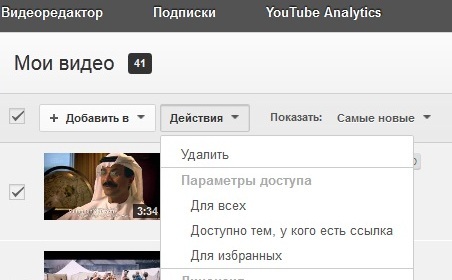
 Нажмите на Удалить еще раз.
Нажмите на Удалить еще раз.
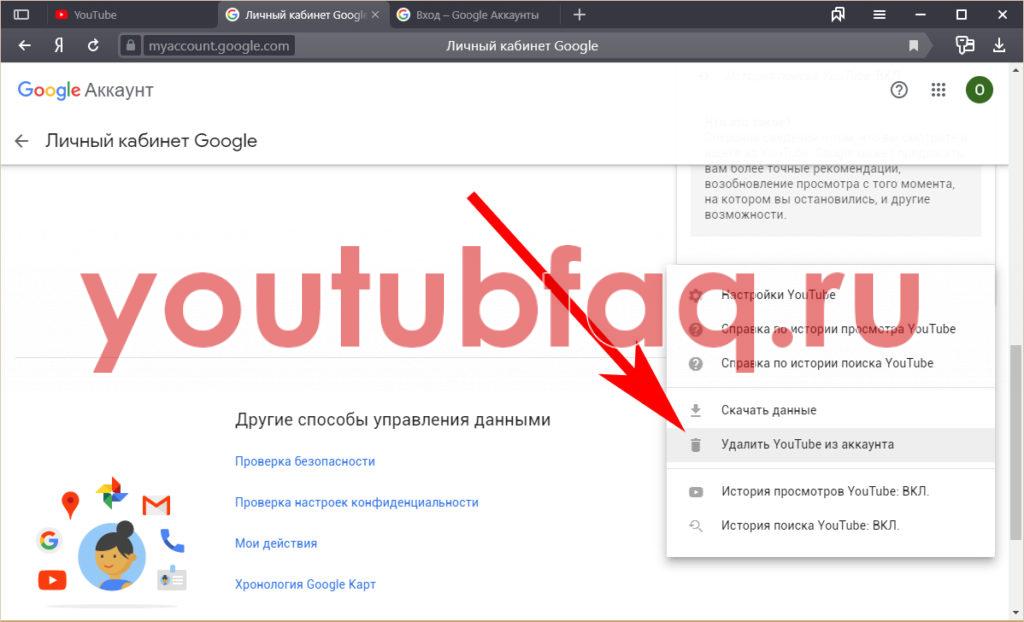
Добавить комментарий